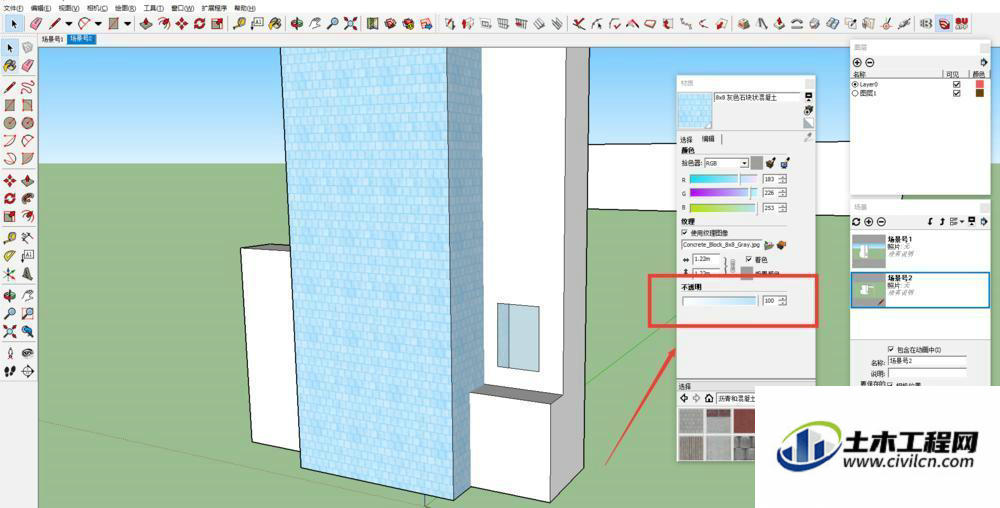当我们对一个材质不满意时,其实我们可以对该材质使用材质编辑来修改颜色和参数等,本文内容主要就是给大家讲一下SketchUp材质编辑器详解介绍,希望本文对大家有所帮助,感兴趣的小伙伴可以一起学习了解一下。
方法/步骤
第1步
SketchUp材质有两种颜色编辑模式,分别是HLS和RGB颜色模式。每个颜色模式都有自己的特点,HLS颜色模式方便调节色彩的灰度等参数。
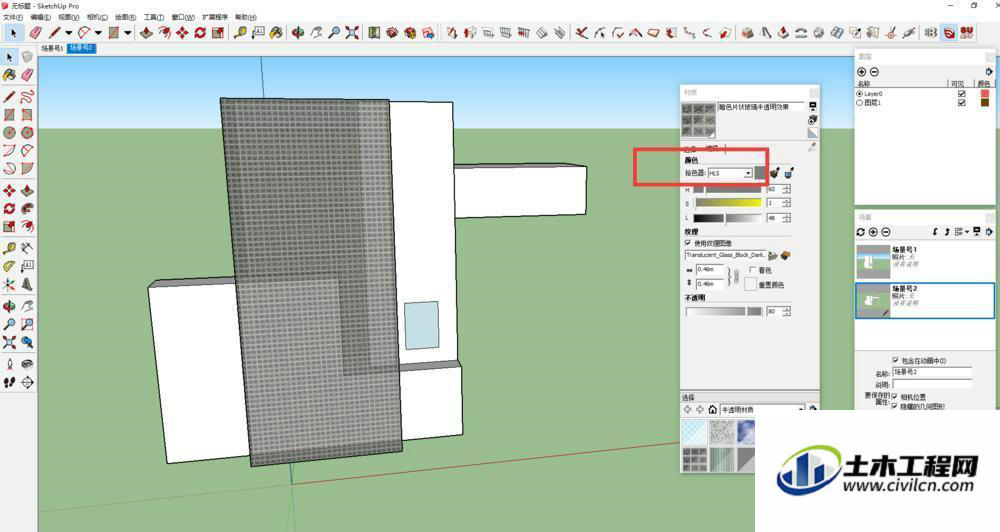
第2步
SketchUp的RGB颜色模式则方便通过RGB值来调节材质的颜色。RGB值同为255值时为白色,同为0值时为黑色。
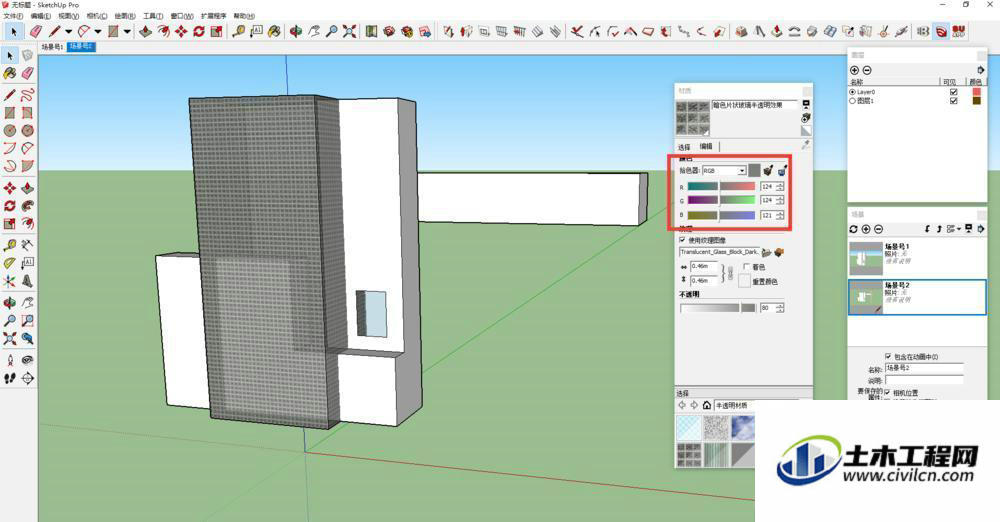
第3步
此按钮是匹配模型中的材质,此命令可以吸取模型中的材质颜色,使得调节的材质颜色和匹配材质的颜色趋同。
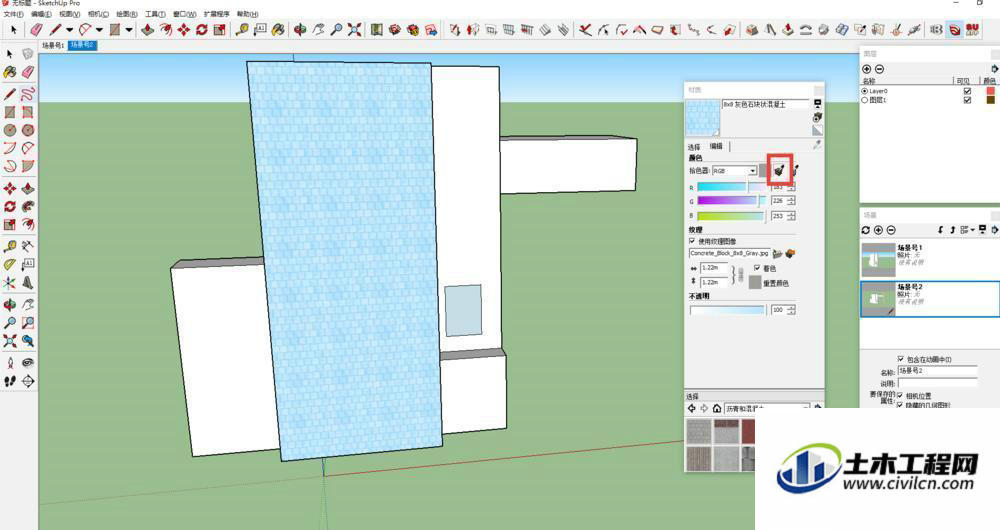
第4步
此按钮是匹配屏幕中的材质,此命令可以吸取屏幕中的材质颜色,使得调节的材质颜色和匹配材质的颜色趋同。此命令可吸取参照图片的颜色,但对模型中的材质颜色无效。
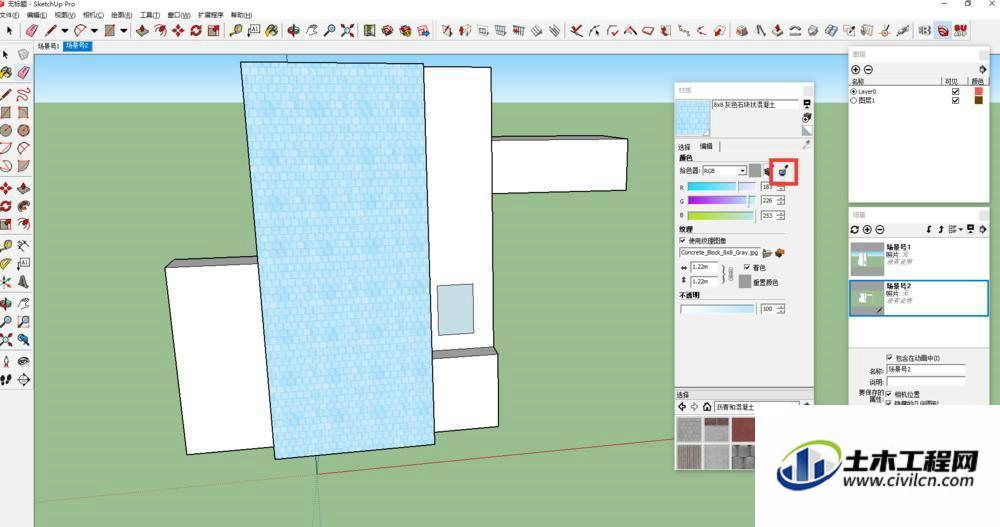
第5步
使用材质纹理的命令可以选择打√和关闭,关闭后无法恢复。也可以通过导入材质图片的方式为模型添加材质。
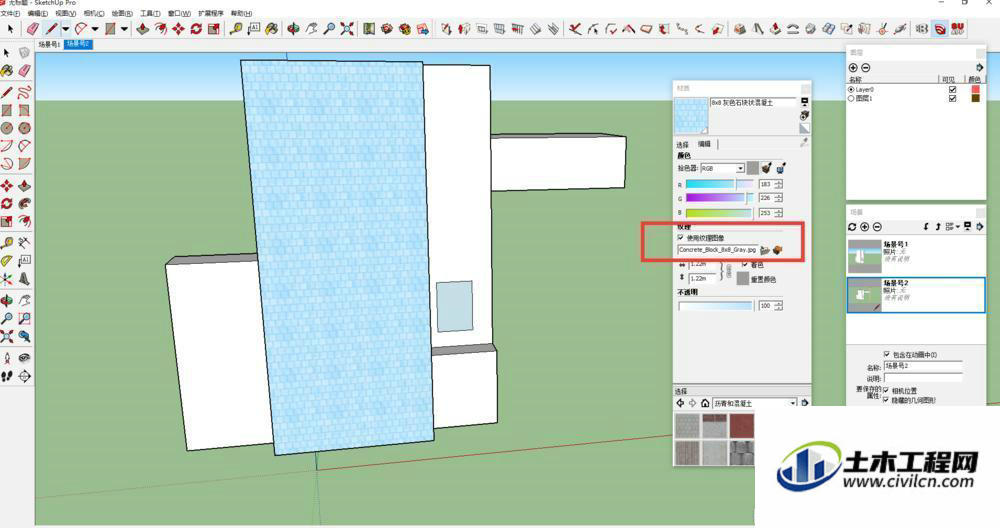
第6步
图示的命令用来调节材质的尺寸。图中的链接完整时,材质的尺寸可以等比缩放,当点击链接符号,链接符号断开时,可以实现横向和竖向的分别调节。
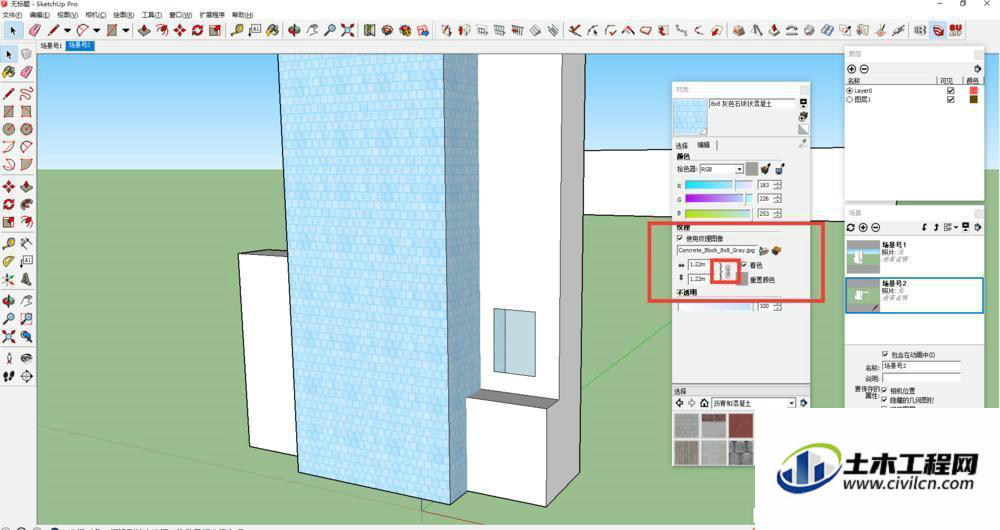
第7步
最下面的这一项是用来调节材质的不透明度的。当数值为0时全透明,当数值为100时不透明,当数值在0-100时呈现半透明,效果可以按照自己的要求调整。